Chưa có sản phẩm trong giỏ hàng.
Tin tức
Hướng Dẫn Tìm Iphone Trên Máy Tính Hữu Ích Nhất Hiện Nay
Bạn vừa làm mất chiếc iPhone của mình, đây là một chuyện đáng buồn và bực bội, tuy nhiên bạn hãy bình tĩnh bởi Apple đã cho người dùng một cơ hội tìm iPhone trên máy tính khi bị mất thông qua tính năng Find My iPhone.
Để tìm iPhone trên máy tính qua Find My iPhone thì làm như thế nào, hãy cùng Phát Lộc Mobile tìm hiểu chi tiết dưới đây.
Mục lục
- 1 Tìm hiểu Find My iPhone là gì, nó hoạt động như thế nào
- 2 Làm sao để sử dụng Find My iPhone để tìm iPhone trên máy tính?
- 3 Hướng dẫn sử dụng Find My iPhone để tìm iPhone trên máy tính
- 4 Hướng dẫn tìm iPhone bị mất trên máy tính Mac hoặc iPad
- 5 Những điều cần lưu ý khi iPhone bị mất
- 5.1 Câu hỏi liên quan về tìm, định vị iPhone
- 5.1.1 – Điện thoại tắt nguồn thì có định vị được không?
- 5.1.2 – Ấn vào Xóa iPhone hoặc Chế độ mất thì sẽ như thế nào?
- 5.1.3 – Đăng nhập vào được nhưng bắt nhập mã xác minh qua điện thoại?
- 5.1.4 – Tắt vị trí nhưng vẫn có kết nối mạng và bật tìm iphone thì có tìm được không?
- 5.1.5 – Không bật chế độ Tìm iPhone thì có định vị được không?
- 5.2 Kết luận lại
- 5.1 Câu hỏi liên quan về tìm, định vị iPhone
Tìm hiểu Find My iPhone là gì, nó hoạt động như thế nào
Trước khi đi tìm cách thức sử dụng Find My iPhone để tìm iPhone bằng máy tính thì đầu tiên bạn phải hiểu được bản chất cũng như cách thực hoạt động của tính năng đặc biệt này.
Find My iPhone là một ứng dụng tuyệt vời cho phép bạn theo dõi từ xa của bạn mất tích, thực hiện, hoặc thất lạc thiết bị của Apple là nó một chiếc iPhone, iPad hoặc bất kỳ iDevice khác của Apple, từ hầu hết mọi nơi, như xa như có tồn tại một kết nối internet mà điện thoại của bạn được kết nối. Đây chính là giải pháp tuyệt vời để tìm iPhone trên máy tính.
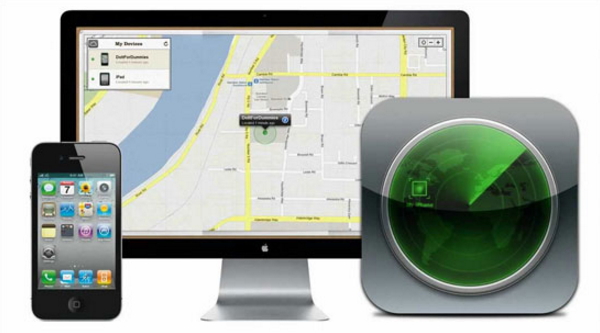
Find My iPhone là tính năng hữu ích nhất để tìm iPhone trên máy tính
Find My iPhone không chỉ giúp bạn theo dõi một thiết bị bị đánh cắp hoặc mất tích, nó cũng có thể hỗ trợ trong điều khiển từ xa loại bỏ nội dung riêng tư của bạn đó là có trên iPhone của bạn để thông tin của bạn không nhận được vào tay kẻ xấu. Nếu bạn không chắc chắn làm thế nào để tiến bộ thì ở đây chúng ta sẽ đi xe bạn qua các cách để theo dõi thiết bị của bạn bằng cách làm theo một số hướng dẫn đơn giản.
Nói đến điểm cộng của Find My iPhone để tìm iPhone bị mất trên máy tính bạn có thể kể đến:
- Theo dõi thiết bị Apple của bạn hoặc các thiết bị trong gia đình của bạn trên bản đồ
- Rung chuông trên điện thoại của bạn để giúp bạn tìm thấy nó
- Chuyển sang chế độ Lost để khóa và theo dõi iDevice của bạn.
- Điều khiển từ xa loại bỏ tất cả các ngày riêng của bạn từ thiết bị
- Bảo vệ iPhone / iPad với kích hoạt Khóa
Làm sao để sử dụng Find My iPhone để tìm iPhone trên máy tính?
Không ai mong muốn chiếc iPhone của mình bị mất, chính vì vậy bạn cần phải chuẩn bị trước cho trường hợp xấu nhất. Để có thể sử dụng tính năng Find My iPhone để tìm iPhone trên máy tính thì bạn cần phải bật tính năng này trước khi máy bị mất.
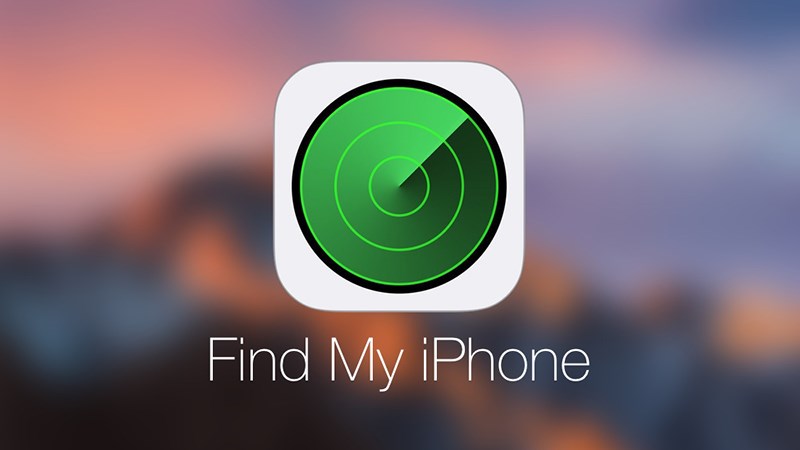
Đầu tiên cần bật tính năng Find My iPhone để tìm iPhone trên máy tính
Để bật tính năng Find My iPhone bạn thực hiện:
- Bước 1 : Các bạn từ màn hình chính thiết bị, ấn chọn ứng dụng Cài đặt (Settings), sau đó lựa chọn mục Tài khoản ở trên cùng như hình dưới.
- Bước 2 : Để có thể kích hoạt tính năng giúp tìm iPhone bị mất khi tắt máy, các bạn cần tìm kiếm và ấn chọn tính năng Tìm iPhone (Find my iPhone), và kích hoạt tính năng Gửi vị trí sau cùng (Send Last Location).
Điều quan trọng tiếp theo bạn cần phải làm đó là bạn phải tạo một tài khoản iCloud. Bạn hãy chắc chắn rằng các dịch vụ định vị được bật để theo dõi thiết bị của bạn trong tương lai
Cuối cùng, bạn sẽ cần một máy tính kết nối web hoặc thiết bị và hãy cùng bắt đầu tìm iPhone bằng máy tính.
Hướng dẫn sử dụng Find My iPhone để tìm iPhone trên máy tính
Để tìm iPhone trên máy tính bạn thực hiện:
Bước 1: Truy cập vào trang web icloud.com
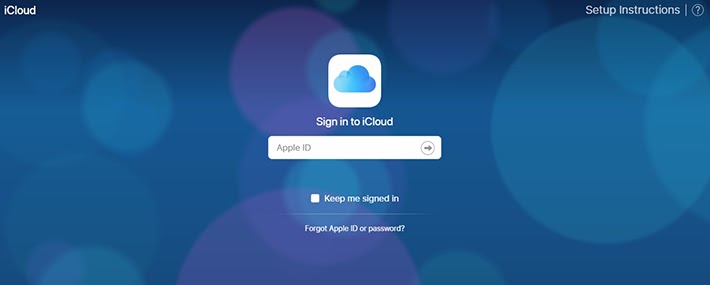
Truy cập vào trang web icloud.com
Bước 2: Đăng nhập vào tài khoản và nhập mật khẩu iCloud trên chiếc iPhone của bạn vào
Bước 3: Bạn tìm kiếm và lựa chọn mục Find My iPhone để sử dụng được tính năng này.
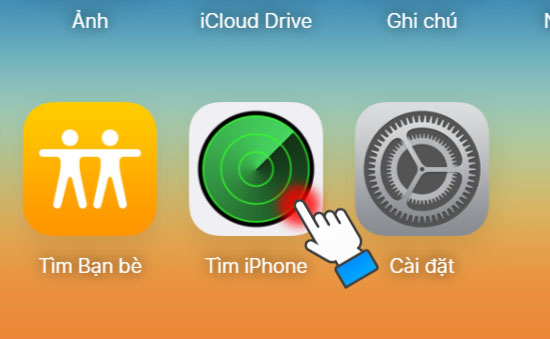
Tìm kiếm và lựa chọn mục Find My iPhone
Bước 4: Sau khi truy cập vào Find My iPhone màn hình sẽ hiển thị bản đồ đi kèm và vị trí chiếc iPhone hiện tại của bạn.
Bước 5 : Ở góc trái màn hình, bạn ấn chọn mục Chế độ mất ( Lost Mode ) để kích hoạt tính năng báo mất điện thoại.
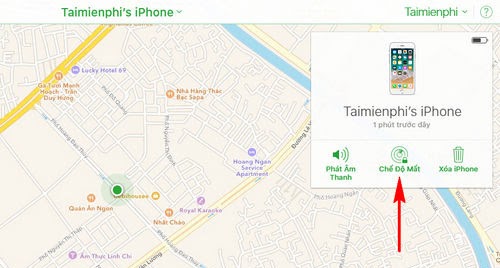
Chọn mục Chế độ mất ( Lost Mode )
Bước 6 : Hệ thống sẽ yêu cầu bạn tiến hành tạo mật khẩu nhằm khóa iPhone tạm thời, tránh để người lạ sử dụng được thiết bị của bạn trong một khoảng thời gian.
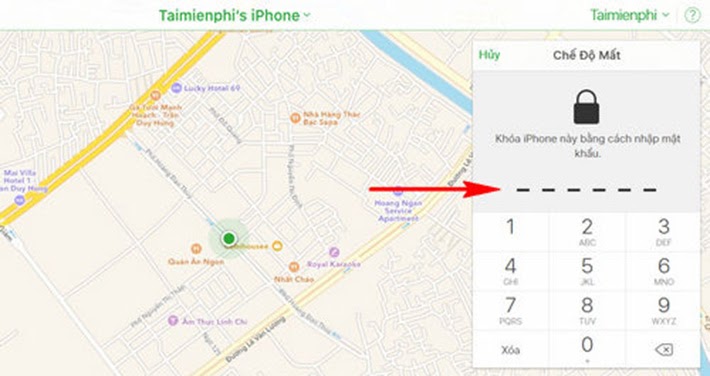
Hệ thống sẽ yêu cầu bạn tiến hành tạo mật khẩu nhằm khóa iPhone tạm thời
Bước 7 : Sau đó, hệ thống yêu cầu bạn nhập thêm số điện thoại liên lạc để gửi tin nhắn / thông báo đến chiếc iPhone này ( nếu có người nhặt được sẽ tìm cách liên lạc qua số điện thoại hiển thị trên đó ). Tại đây bạn có thể để lại lời nhắn để người hiện tại đang cần điện thoại của bạn có thể đọc được.
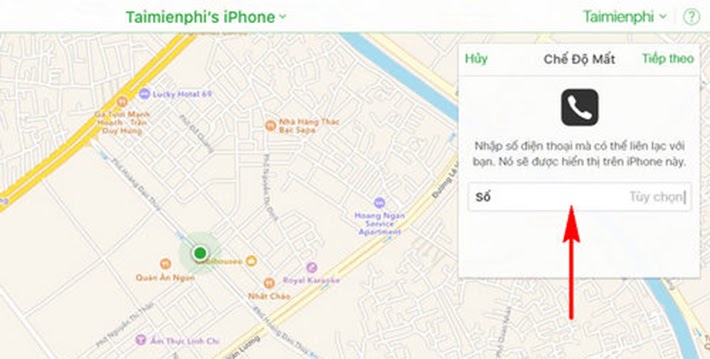
Nhập lời nhắn cho người đang cầm điện thoại của bạn
Nói qua về chế độ Lost Mode, khi kích hoạt chế độ này thì thiết bị của bạn sẽ được khóa từ xa, một thông báo tùy chỉnh kèm theo số điện thoại để liên lạc nếu tìm thấy sẽ hiển thị. Đồng thời, chế độ theo dõi cũng như định vị vị trí của thiết bị cũng tự động bật để giúp bạn tìm iPhone bị mấy trên máy tính. Thậm chí nếu dịch vụ định vị của thiết bị không được kích hoạt, nhưng iPhone của bạn đã cài đặt chế độ Lost Mode, thì bạn vẫn nhận được các thông tin định vị như bình thường cho đến khi chiếc điện thoại được lấy lại và hủy bỏ chế độ Lost Mode.
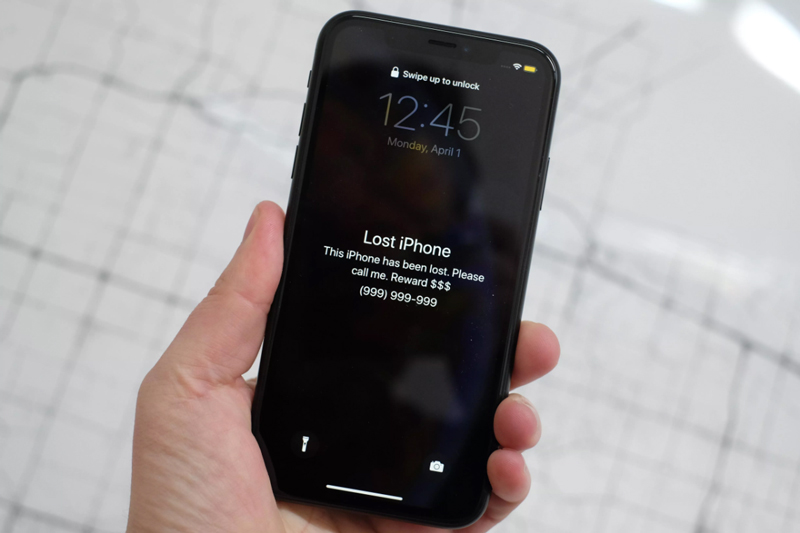
Giao diện iPhone khi chế độ Lost Mode được kích hoạt
Chế độ Lost Mode chỉ được kích hoạt khi iPhone vẫn đang hoạt động bình thường. Còn trong trường hợp iPhone đã bị tắt nguồn, thì bạn vẫn có thể chuyển sang Lost Mode, nếu thiết bị được hỗ trợ sao lưu và kết nối với Internet.
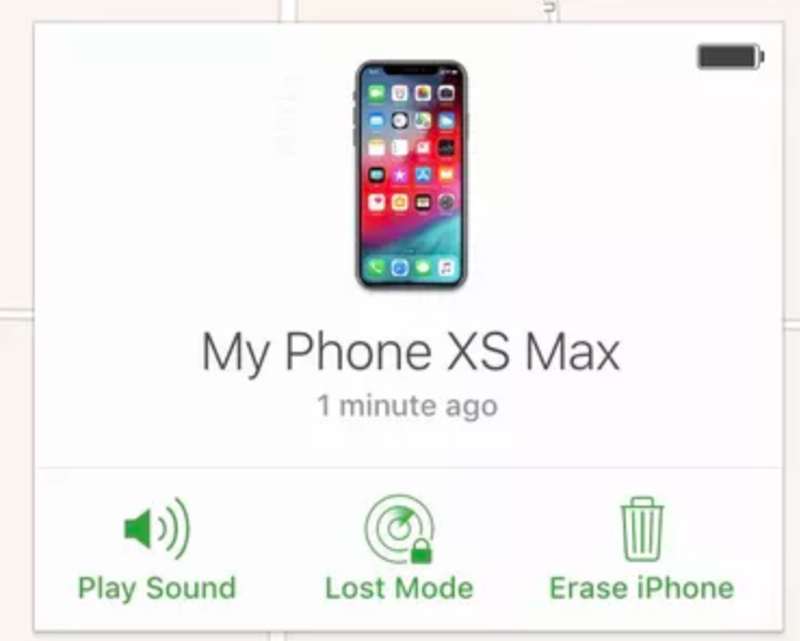
3 tính năng bạn có thể sử dụng trong Find My iPhone
Ngoài ra sau khi bắt đầu tìm iPhone bị mất bằng máy tính qua Find My iPhone thì bạn còn có thể sử dụng 2 lựa chọn khác ngoài Lost Mode đó là Play Sound và Erase Device.
- Play Sound (Phát âm thanh): Điều này sẽ giúp bạn tìm iPhone trong phạm vi gần nếu như bạn đã sơ ý bỏ quên ở đây đó mà không nhớ ra.
- Erase Device (Xoá thiết bị): Để bảo mật thông tin quan trọng trên iPhone để kẻ xấu không thể truy cập đánh cắp dữ liệu thì bạn nên chọn chế độ này. Nếu chế độ Erase Device được kích hoạt thì khi iPhone có kết nối mạng các dữ liệu trên thiết bị sẽ bị xoá sạch.
Hướng dẫn tìm iPhone bị mất trên máy tính Mac hoặc iPad
- Cách tìm iPhone trên máy tính, đầu tiên bạn mượn máy Mac hoặc iPad của bạn bè, thoát khỏi tài khoản hiện tại trên máy và đăng nhập vào tài khoản Apple ID và mật khẩu của chiếc iPhone bạn bị mất. Một danh sách tất cả thiết bị của bạn sẽ được hiện ra khi đăng nhập thành công.
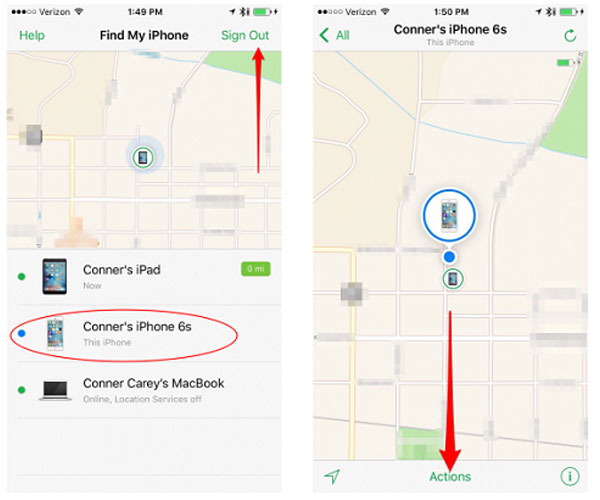
Mượn một thiết bị và đăng nhập tài khoản Apple ID của bạn vào
Từ đó, bạn nhấn chọn vào chiếc iPhone đang bị thất lạc. Bản đồ hiển thị vị trí của chiếc điện thoại sẽ lộ diện. Lúc này, bạn có thể phóng to/thu nhỏ hình ảnh hiển thị vị trí của iPhone và nhấn vào Action phía dưới cùng.
Sau khi nhận sự chỉ dẫn bằng việc nhấn vào biểu tượng chiếc xe ô tô, bạn sẽ được điều hướng đến ứng dụng Maps. Và rồi vị trí cuối cùng của iPhone có mặt sẽ hiện ra ngay cả khi nó đã bị tắt nguồn và giúp bạn tìm iphone bị mất khi tắt máy.
Những điều cần lưu ý khi iPhone bị mất
- Trong bài viết tìm iPhone bị mất trên máy tính thì bạn hãy liên hệ với nhà cung cấp mạng ngay khi iPhone bị mất
- Bất kỳ thẻ tín dụng và thẻ ghi nợ nào được thêm vào Apple Pay và mọi thông tin được lưu trữ trong ứng dụng Wallet sẽ bị vô hiệu hóa cho đến khi bạn lấy lại quyền truy cập vào điện thoại và đăng nhập vào tài khoản iCloud của mình. Nếu điện thoại bị tắt và Chế độ mất được bật, bạn sẽ nhận được cảnh báo khi điện thoại được bật lại.
- Khi bạn bị mất iPhone và đang loay hoay để tìm iPhone trên máy tính mà quên mất một việc quan trọng đó là bạn phải vô hiệu hoá các ứng dụng Apple Pay, thẻ tín dụng ngay lập tức.
- Khi bạn khôi phục điện thoại của mình, bạn sẽ cần nhập mật mã bạn đã tạo khi bật Chế độ mất. Sau đó đăng nhập vào tài khoản iCloud của bạn.
- Nếu bạn không thể tìm lại iPhone bị mất của mình, hãy liên hệ với nhà cung cấp mạng để thông báo sự việc.
Câu hỏi liên quan về tìm, định vị iPhone
– Điện thoại tắt nguồn thì có định vị được không?
Nếu điện thoại đã tắt nguồn thì không thể định vị được. Rất tiếc rằng Apple vẫn chưa hỗ trợ trong trường hợp này
– Ấn vào Xóa iPhone hoặc Chế độ mất thì sẽ như thế nào?
Khi bạn chọn Chế độ mất và nhập số điện thoại bạn muốn hiển thị thì trên màn hình khóa iPhone sẽ hiển thị lời nhắn liên hệ với số điện thoại bạn đã nhập, còn Xóa iPhone thì thao tác này sẽ xóa toàn bộ dữ liệu trên iPhone đó.
– Đăng nhập vào được nhưng bắt nhập mã xác minh qua điện thoại?
Có 2 phương án:
(1) Dùng thiết bị khác có đăng nhập icloud để lấy mã xác nhận.
(2) Phải khôi phục lại sim (nếu SIM đi theo máy bị mất) để nhận mã xác nhận được từ iCloud.
– Tắt vị trí nhưng vẫn có kết nối mạng và bật tìm iphone thì có tìm được không?
Không tìm được iPhone đã bị mất, tính năng này yêu cầu bạn phải có cả kết nối mạng, bật vị trí + tìm iphone
– Không bật chế độ Tìm iPhone thì có định vị được không?
Nếu bạn không bật Tìm iPhone thì có thể bạn không thể xác định vị trí cũng như khóa iPhone bị mất được.
Kết luận lại
Thật buồn nếu như chiếc iPhone của bạn bị mất, tuy nhiên với công nghệ hiện tại bạn hoàn toàn có thể tìm iPhone trên máy tính thông qua tính năng Find My iPhone của Apple. Bạn có thể vô hiệu hoá máy, định vị được vị trí của iPhone và gửi lời nhắn đến người đang cầm chiếc máy của bạn thông qua tính năng thông minh này.
Hi vọng bạn sẽ sớm tìm iPhone bị mất trên máy tính một cách dễ dàng. Ngoài ra, các bạn có thể truy cập vào website của Phát Lộc Mobile để tìm kiếm các thông tin hữu ích khác. Phát Lộc Mobile là đơn vị hàng đầu trong lĩnh vực sửa chữa điện thoại với phương châm lành nhanh lấy ngay dành cho khách hàng. Các dịch vụ của chúng tôi luôn uy tín, giá rẻ và chất lượng hàng đầu.
Nguồn: https://phatlocmobile.vn
